全自动条幅机说明书
全自动条幅机安全与操作使用说明

打开包装箱,搬出配件箱。
按装箱单核对配件。
1.组装机架?取出竖腿倒置,横腿倒置竖腿上,拧紧螺丝。
左右腿组装方法相同。
2.组装主机和机腿?取出包装箱内的防护泡沫将主机抬出倒置其上,打开右机箱拉出有白色插头的放布电源线和右机腿上白色电源线对接(带齿轮的为右机腿)然后拧紧螺丝,左腿拧紧螺丝即可。
3.探头的安装?将机器翻转,取出探头架,架上电源线插头和右机腿内电源线插头对接,用螺丝固定好探头架。
4.墨瓶架的安装?取出墨瓶架,用螺丝固定到左机腿外侧放好墨瓶,打开左机箱,连接墨管。
拿瓶墨水摇匀,打开放入墨瓶架。
5.安装工作架?松主机后两侧工作架固定孔上的螺丝。
取出工作架,插入两端插孔,拧紧螺丝。
放好工作平台,粘牢。
6.组装烘干器?取出所需配件,拧下烘干器加热灯泡。
在烘干器上固定支架,里面需加上垫子,把烘干器固定在机器上。
调整照射方向,拧上灯泡。
7.放置撑布杆和压布杆?撑布杆带齿轮一端放入右机腿齿轮槽内,压布杆放入压布杆轨道槽内。
8.地线安装?机器必须安全接地线。
软件的安装和应用1.??????安装前首先把电脑的杀毒软件退出(以后每次使用前都要退出杀毒软件),放入光盘,电脑桌面上有图标出现为安装完毕。
(不要和其它刻绘软件安装在一个盘里)2.??????应用插入加密狗,双击图标或点击右键运行方式确定,设置横幅或竖幅版面。
例:我们常用的70宽9米长的横幅为9000、700横向,确定,点击F9键显示整页,点右键进行文字编辑,选择字体、字高(70宽条幅,一般为400mm)、字宽(电脑会自选一般不动)字间距,点右键退出。
拉入方框内,横向条幅以右边为基准,竖向条幅以下边为基准。
填充显示,输出,写绘输出。
画笔宽度选择20mm笔头为18????????????15mm笔头为13???????????????10mm笔头为8????????????????5mm笔头为3.5写方式为中心连笔,至此排版已完毕,等机器调试好,点输出即可(每次工作要先排好版,然后再上墨调试机器)。
全自动印刷机使用指南

全自动印刷机使用指南
朋友!当你面对那台全自动印刷机时,是不是有点像站在神秘宝藏前,手里拿着钥匙却不知道怎么开锁呢?别担心,咱们一起来开启这趟有趣的印刷之旅。
你看,全自动印刷机就像一个超级厨师,纸张是它的食材,油墨是调料。
它要把各种信息、图案精准地“烹饪”到纸张上。
这就好比妈妈做饭,每一道工序都有讲究。
印刷机的进料口,就是食材的入口。
就像我们嘴巴吃东西要细嚼慢咽一样,纸张从进料口进入时也要平稳有序。
如果一下子塞进去太多纸张,那印刷机可就像被噎住的人,会“消化不良”哦。
操作印刷机的按钮就像是指挥乐队的指挥棒。
每个按钮都有它独特的功能,有的负责启动这“音乐”的前奏,有的负责调节节奏的快慢。
比如说,速度调节按钮,你要是调得太快,印刷机可能会像一只脱缰的野马,印出来的东西歪七扭八;调得太慢呢,又像一只懒洋洋的蜗牛,工作效率低得让人着急。
再说说油墨的添加吧。
这油墨就如同画家的颜料,颜色要正,量也要恰到好处。
要是油墨加得太少,印出来的东西就像营养不良的孩
子,面色苍白;加得太多呢,又会像化了浓妆的小丑,油墨糊成一团。
在使用全自动印刷机的过程中,我们要像照顾一个小婴儿一样细心。
定期给它做做“清洁”,把那些灰尘、杂物清理掉。
这就好比给小婴儿洗澡,只有干干净净的,才能健康成长。
每次完成印刷任务后,检查一下各个部件,看看有没有“小脾气”或者“小毛病”。
条幅机器的使用流程

条幅机器的使用流程1. 准备工作在使用条幅机器之前,需要进行一些准备工作,以确保顺利完成条幅的制作。
以下是准备工作的具体步骤:•确定制作条幅的尺寸和样式。
根据需要,确定条幅的长度和宽度,并选择合适的字体、颜色和布局样式。
•准备所需材料。
除了条幅机器外,还需要准备好条幅的材料,如条幅布、字贴等。
•检查条幅机器的状态。
确保条幅机器处于良好的工作状态,检查是否有损坏部件并及时修复或更换。
2. 设置条幅机器•调整条幅机器的设置。
根据条幅的尺寸和样式要求,调整条幅机器的设置。
这包括设置条幅的宽度、文字对齐方式、字体大小等。
•安装所需配件。
根据需要,安装条幅机器所需的配件,如卷筒装置、自动切割装置等。
•连接电源和网络。
将条幅机器连接到电源和网络,确保正常供电和联网。
3. 设计并编辑条幅内容•使用设计软件编辑条幅内容。
使用设计软件(如Photoshop、Illustrator等),根据需要设计和编辑条幅的内容。
包括文字、图像、背景等。
•导入条幅内容。
将设计好的条幅内容导入到条幅机器中,可以通过USB接口、网络传输等方式导入。
•调整条幅内容位置和大小。
根据条幅的尺寸和样式要求,调整条幅内容的位置和大小,确保符合要求。
4. 打印和制作条幅•预览打印效果。
在打印之前,预览条幅的打印效果,检查是否需要进行调整或修改。
•进行打印。
根据条幅的尺寸和样式要求,选择合适的打印设置,并开始打印条幅。
•进行后续处理。
打印完成后,根据需要进行后续处理,如切割、折叠、装裱等。
5. 检查和质量控制•检查印刷质量。
在制作完条幅后,进行质量检查,检查是否有印刷问题(如字迹模糊、颜色偏差等),如有问题及时修复。
•进行质量控制。
对制作完的条幅进行质量控制,确保条幅的质量符合要求,包括色彩饱满、图案清晰、文字无误等。
•进行最终检查。
最后进行一次全面的检查,确保条幅的制作完整无缺,并符合客户需求。
6. 完成和交付•进行包装。
将条幅进行包装,以保护其不受损坏。
小条幅机操作方法
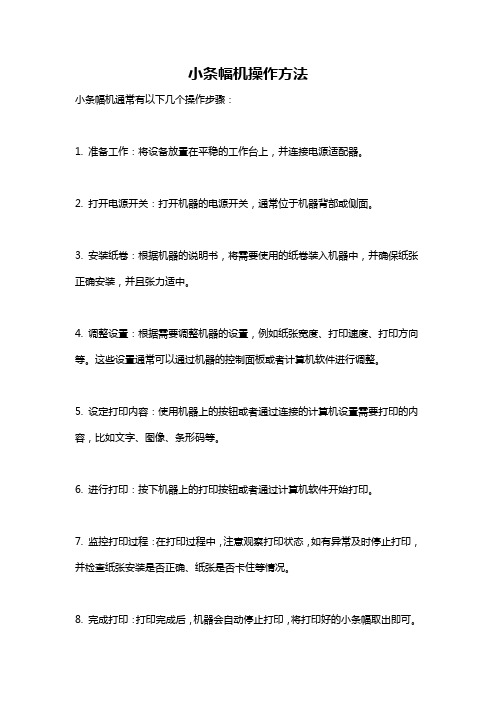
小条幅机操作方法
小条幅机通常有以下几个操作步骤:
1. 准备工作:将设备放置在平稳的工作台上,并连接电源适配器。
2. 打开电源开关:打开机器的电源开关,通常位于机器背部或侧面。
3. 安装纸卷:根据机器的说明书,将需要使用的纸卷装入机器中,并确保纸张正确安装,并且张力适中。
4. 调整设置:根据需要调整机器的设置,例如纸张宽度、打印速度、打印方向等。
这些设置通常可以通过机器的控制面板或者计算机软件进行调整。
5. 设定打印内容:使用机器上的按钮或者通过连接的计算机设置需要打印的内容,比如文字、图像、条形码等。
6. 进行打印:按下机器上的打印按钮或者通过计算机软件开始打印。
7. 监控打印过程:在打印过程中,注意观察打印状态,如有异常及时停止打印,并检查纸张安装是否正确、纸张是否卡住等情况。
8. 完成打印:打印完成后,机器会自动停止打印,将打印好的小条幅取出即可。
请注意,在操作小条幅机时,要注意保护好自己的安全,并按照说明书正确操作机器,以防发生意外。
玉樵夫条幅机的使用说明

玉樵夫条幅机的使用说明
玉樵夫条幅机是一种用于制作条幅的机器,非常方便快捷。
以下是使用说明:
1.准备工作:将条幅材料和适合的字体、图案,保存在U盘或传送到机器上,连接机器与电源。
2.开启机器:按下电源按钮,启动电源。
屏幕上出现主界面。
3.选择字体:按下“字体选择”按钮,在屏幕上选择需要的字体。
4.输入文字:按下“文字输入”按钮,在屏幕上输入需要的文字。
5.调整文字大小:按下“字号调整”按钮,调整文字大小。
6.编辑图案:按下“图案编辑”按钮,在屏幕上编辑图案。
7.打印条幅:按下“打印”按钮,选择要打印的条幅,等待机器完成打印。
8.剪切条幅:使用割布器或剪刀将条幅割下。
9.完成以上步骤后,将条幅悬挂或粘贴在需要的地方。
注意:使用条幅机时,要注意保持机器清洁、干燥,避免撞击和水浸。
打印完毕后确认条幅表面干燥,否则易出现模糊的字迹或卡纸等情况。
#奥德利彩色条幅机软件操作使用说明书

PrintExp打印控制软件介绍软件安装1.安装前准备工作推荐电脑硬件和软件配置:硬件:CPU:2.50GHZ内存:2.00GB主板:P321-ES3G2.PrintExp打印控制软件的安装(1).在机器的包装箱中找到PrintExp打印控制软件的光盘,然后放到计算机的光驱中,打开PrintExp安装盘,双击PrintExp_Setup.exe这个安装文件,出现如下所示图片:然后单击“下一步”:选择软件所安装的路径,默认C\Program Files\PrintExp盘,你可以通过“浏览”选择你想要安装的目录,然后单击“下一步”:然后单击“下一步”:是否创建快捷方式,然后单击“下一步”:然后单击“安装”:正在安装软件在安装结束前软件会自动运行所需环境安装程序包,如下图:然后单击“下一步”选择“我已阅读并接受许可条款”后单击“安装”单击“完成”结束安装界面说明桌面上双击图标,或者在“开始/程序”里面找到PrintExp单击,都会出现PrintExp打印控制软件的“初使化打印配置”窗口,如下图所示:在下拉列表框中选择和喷头组对应的配置文件后单击“确定”,会弹出PrintExp打印控制软件的主界面,如下图所示:一.工具栏(1)打开:打开打印文件(2)设置: 设置打印参数(3)打印:打印指定作业(4)停止:停止当前打印的打印任务(5)暂停:暂停或继续当前的打印任务(6)清洗:清洗喷头分为普通和深度,深度比普通抽墨时间长(7)闪喷:闪喷开关(8)复位:小车复位(9)左移:小车左移(10)右移:小车右移(11)退料: 向后走料喷头1:对两个喷头清洗喷头4:对另外两个喷头清洗全部:对四个喷头清洗喷头2:暂时无用喷头3:暂时无用(12) 进料:向前走料 (13) 测试:打印指定喷头校准图进行校准测试按钮分为二个子选项“喷头状态”和“垂直校准”。
○1喷头状态:检查当前喷头是否堵孔,如发现有丢针,请清洗后再次打印喷头状态图进行确认,直到喷孔全出。
热转印条幅机的使用方法
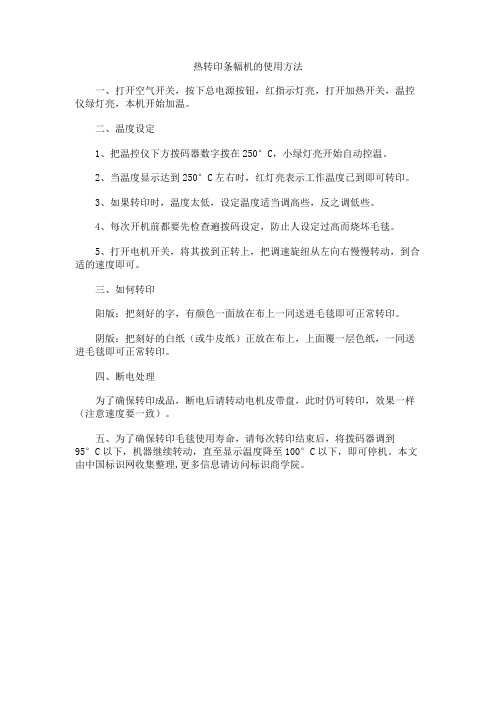
热转印条幅机的使用方法
一、打开空气开关,按下总电源按钮,红指示灯亮,打开加热开关,温控仪绿灯亮,本机开始加温。
二、温度设定
1、把温控仪下方拨码器数字拨在250°C,小绿灯亮开始自动控温。
2、当温度显示达到250°C左右时,红灯亮表示工作温度已到即可转印。
3、如果转印时,温度太低,设定温度适当调高些,反之调低些。
4、每次开机前都要先检查遍拨码设定,防止人设定过高而烧坏毛毯。
5、打开电机开关,将其拨到正转上,把调速旋纽从左向右慢慢转动,到合适的速度即可。
三、如何转印
阳版:把刻好的字,有颜色一面放在布上一同送进毛毯即可正常转印。
阴版:把刻好的白纸(或牛皮纸)正放在布上,上面覆一层色纸,一同送进毛毯即可正常转印。
四、断电处理
为了确保转印成品,断电后请转动电机皮带盘,此时仍可转印,效果一样(注意速度要一致)。
五、为了确保转印毛毯使用寿命,请每次转印结束后,将拨码器调到
95°C以下,机器继续转动,直至显示温度降至100°C以下,即可停机。
本文由中国标识网收集整理,更多信息请访问标识商学院。
全自动印刷机使用指南

全自动印刷机使用指南哎呀呀,你知道吗?全自动印刷机可真是个神奇的大家伙!想象一下,就好像一个超级厉害的魔法师,能一下子变出好多好多漂亮的图案和文字来。
那它到底是怎么工作的呢?让我来给你讲讲吧!当你第一次看到全自动印刷机的时候,可能会被它的样子吓一跳。
它有着大大的身子,各种各样的按钮和零件,看起来复杂极了。
但其实啊,只要你了解了它,就会发现它并没有那么可怕。
比如说,你要印刷一本书。
首先,得把要印的内容准备好,这就像是给印刷机准备好吃的食物一样。
把文字和图片排好版,调整好颜色,这可不能马虎,要不然印出来的东西就会乱七八糟的,你说对吧?然后呢,把准备好的材料放进印刷机的“肚子”里。
这时候,印刷机就开始工作啦!它的滚轮咕噜咕噜地转起来,就像小火车在轨道上奔跑。
墨水也均匀地涂在纸上,就像给纸穿上了一件漂亮的彩色衣服。
在印刷的过程中,可不能随便去打扰它。
它正在专心致志地工作呢,要是打扰了它,说不定它会发脾气,印出来的东西就不好啦!我有一次就好奇,想去摸摸正在工作的印刷机,结果被旁边的叔叔拦住了。
他严肃地说:“小朋友,可不能乱动,这机器很危险的!” 吓得我赶紧把手缩了回来。
还有啊,印刷机也需要休息和保养。
就像我们累了要睡觉一样,它工作久了也会累的。
要定期给它检查检查,擦擦身子,加点油,这样它才能一直保持良好的状态,为我们印出更多更好的东西。
你想想,如果没有全自动印刷机,那我们的书、报纸、海报该怎么办呢?难道要靠手写吗?那得写到什么时候呀!所以说,全自动印刷机可真是个大功臣!总之,全自动印刷机虽然看起来很复杂,但只要我们按照正确的方法使用它,好好爱护它,它就能为我们带来很多方便和惊喜!你难道不觉得它很厉害吗?。
- 1、下载文档前请自行甄别文档内容的完整性,平台不提供额外的编辑、内容补充、找答案等附加服务。
- 2、"仅部分预览"的文档,不可在线预览部分如存在完整性等问题,可反馈申请退款(可完整预览的文档不适用该条件!)。
- 3、如文档侵犯您的权益,请联系客服反馈,我们会尽快为您处理(人工客服工作时间:9:00-18:30)。
全自动条幅机说明书
一、注意事项
1、工作时,请您的手和头发远离移动的小车及送布辊,以防伤及人或损坏设备。
2、不可带电插拔电脑连接的口串行电缆或并行电缆,不可随手推动小车以免损坏电脑主
板。
3、机器要有良好的地线,以保证人和机器
4、机器上不要放置盛水或其它腐蚀性液体的容器,以免液体侵入机内造成事故。
5、机器不能放在潮湿或多尘的地方使用,并且四周留有空间。
6、机器在工作过程中,墨道内有高压,严谨拔插墨管,以防墨水喷射(拔动墨管应在退墨
后进行)
7、墨泵如有墨水渗透,要即时用清水清洗平干净,否则会影响墨泵正常运行。
8、墨泵内腔要经常加硅油,以减小泵体阻力和延长硅胶管寿命。
注:加热器1200型为180W,1500型为300W
三、结构图
1、撑布杆
2、墨瓶托架
3、墨瓶固定条
4、送布轴
5、墨泵箱
6、墨管托链
7、墨道转接头9、操作面板9、丝绵压条10、送布托架11、地角轮12、墨笔车13、烘干平台14、烘干支
架
四、操作面板说明
前一位数字为选择墨泵,后两位数字显示为上墨量
2、供墨操作键如图
加速
减速
(1)上墨为墨泵启动键
(2)退墨为每次工作完毕后将墨水退回墨瓶内
(3)加速为墨量增加键(若打出的字断墨,即按此键)
(4)减速为墨量减少键(若打出的字流墨,即按此键)
(5)确认键为墨泵的停止切换键
机器工作过程中有“复位”、“脱机”、“设置”、“脱机+设置”四种状态
(1)、复位正常开机,或按“复位”键复位后即处于联机状态,面板上指示灯亮,并接受电脑输出数据,在联机状态下可通过“加速”键或“减速”键来调节条幅机笔车的运行速度。
注意:
机器刚复位后,数据输出原点和机械原点是一致的,若改变原点可按下脱机键,并通过主机操作键的四个方向键(加压、减压、加速、减速)来调节笔画位置,最后按“原点”键确认,则新原点定位结束。
(2)、脱机
在联机状态下按一次“脱机”键,则不能接收电脑输出的数据,此时有三种状况
A、按加速、减速键可前后移动布
B、按加压、减压键可左右移动笔车
C、同时按加压、减压键进入试刀(在刻字时使用)
D、在工作中按脱机键可暂停条幅机的写操作
(3)、设置
A、在联机状态中按一次“设置”岢进行设置串口通讯波特率
B、在工作中按设置键也可暂停写操作
(4)、脱机+设置
在脱机状态下按一次设置键,用于启动重新打印功能,此时按任一方向键,机器开始重新打印一次,最后一次复位后输出的所有图形若超过机器的缓存,机器将拒绝重新打印,并设置键灯不停的闪亮,要重新工作按复位键。
五、操作流程及注意事项
1、安装好机器后,通电,检查机器的面板指示灯、按键是否正常。
机器小车是否归位(开
机小车走到机器的右侧停下为归位)
2、连接好放布电机的三孔插座和右边主机箱内的三孔插座。
打开放布电机开关,齿轮应该
顺时针转动,用手挡住感应器齿轮就停转。
3、按选择的墨泵键,显示屏显示1——,再按上墨键,显示屏1的后面显示数字即为上墨
量,数字越大上墨量越大,反之越小。
按住上墨键不放,找人观察左边机箱内1号电机是否转动。
4、把布放入送布轴上,有齿轮的一端放在有齿轮的放布电机的槽中,把布平放送入压布轮
下,压好压轮。
按脱机键,再按方向键调整好布的位置。
布分两面,正面写的效果好,布卷在外光亮的一面为正面
5、根据笔体出墨口的大小割出大于出墨口尺寸1毫米的笔头,按在笔体的出墨口上。
6、笔体按在小车上是地,笔头的表面距离条幅机平面5CM为最佳。
笔头宽度若为10MM
时,软件输出时“填充选项”中“填充高度”设为8MM,输入的数字要比实际的笔头宽度要小。
7、笔体墨管插入小车上对应接口(注意:拔插笔体墨管时,一定要行把蓝色的接口按进去,
然后再拔插笔体,不然会损坏笔体墨管),笔头在使用前用清水长时间浸泡,可以提高通畅度。
8、墨水在使用前一定要摇晃均匀,不应有沉淀。
9、进墨管由一根9CM在硅胶管相连置入墨泵中并扣紧墨泵,将墨泵的进墨管一端插入已
经搅拌均匀的墨水中,按住上墨键不放,可以看到墨水匀速的上升,找一报纸垫在笔头下面,直到笔头溢出墨水为止(注意:如果不上墨同是硅胶管太长或太短,二是因为硅胶管与墨管连接处漏气)
10、定原点,先按脱机键,再按方向键移动小车到布的右边线上,按原点。
11、用数据线将电脑和条幅机连接好(注意:数据线一定要在确定机器和电脑都关闭的情况
下进行插拔。
)
12、输出开始打印,排好版面后按软件文件——填充输出,点输出打印,(注意:机器是从
上往下,从前往——后顺序输出)按加速和减速调整好小车的打印速度,按加压和减压调整好小车笔头的压力。
13、在工作中可以随时调整速度和压力以及供墨速度,以打印效果。
14、如果机器在工作中断墨或供墨不连续,首先应检查笔体墨管与笔体是否连接松动,墨泵
的硅胶管是否太紧或太松,硅胶管和硬塑料管的接头是否有裂缝,检查时应仔细,保证墨泵润滑良好(可加凡士林润滑),转动时不应有噪音,再检查笔头里面是否堵塞。
15、清洗墨道,使用完机器后,按退墨键使笔头和墨道内的墨水退回墨瓶,将下笔体放入清
水中浸泡,用注射器吸取清水插入小车上的转接头,清洗墨道(此时应将墨品种卡座打开,将硅胶管从泵上取下一端)直到墨道的水清为止,然后用空注射器把墨道内的清水清空墨道。
16、清洗笔头,拧开笔体座,将笔体里的墨水清洗干净,然后拧好放入清水中浸泡即可
17、笔体按装时一定注意笔头与送布辊垂直
六、保养
1、小车跑道和小车轴承内要干净无尘,长时间工作要加注适量凡士林
2、墨泵和硅胶管部要有足量的凡士林,以延长硅胶管的寿命和减小电机阻力
3、工作完毕后必须立即清理墨道,清洗笔体内的墨水,浸泡笔体,以防墨水凝固后将墨道
堵塞。
填充输出和刻绘输出时,输出的端口均为COM1
注意:写条幅或刻字时均严格按照以上参数进行设置。
